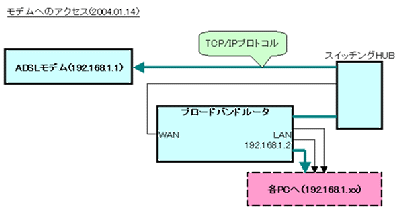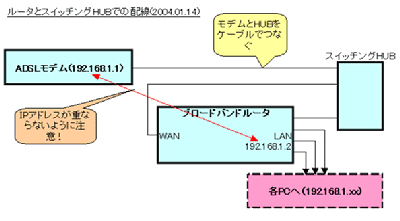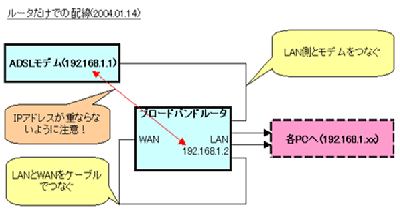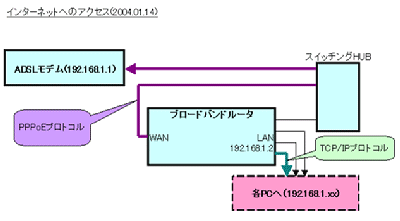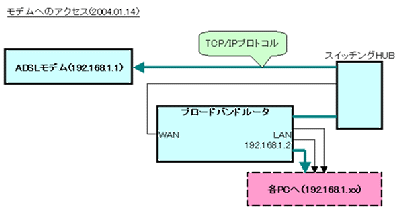まえがき
ADSLブリッジモデムにブロードバンドルータを接続した状態で、ADSLモデムのメンテナンスができるようにする方法を紹介します。
なぜモデムにアクセスできないのか?
通常ブロードバンドルータを使用している場合、ルータの手前(LAN)まではTCP/IPプロトコルによって通信しています。
これに対してルータの向こう(WAN)側はPPPoEというプロトコルで通信しています。
モデムの設定画面を表示する場合、TCP/IPプロトコルを前提としていますので、TCP/IP→PPPoEの変換がかかった時点でモデムからは「意味不明のプロトコル」ということで見えなくなってしまいます。
もうひとつはIPアドレスのサブネットが違うのが原因で、ブロードバンドルータのWAN側にはプロバイダから取得したグローバルIPアドレスが振られています。
これに対してモデムは通常192.168.xx.xxというプライベートIPアドレスですので、モデムまで達することができなくなっています。
以上2点を踏まえ、ブロードバンドルータを接続した状態でモデムをアクセスしたい場合は、「TCP/IPプロトコルのままで、かつモデムと同じプライベートIPアドレスによって通信が到達する」ように配線・設定を見直す必要があるわけです。
(2004/02/02)
この方法はcorega BAR SW-4P HG/Planex BRL-04FB/Planex
BRL-04FMXは私の方で動作確認しました。
全部のルータで試したわけではありませんので、その点はご留意願います。
(2004/01/07)
色々な情報や報告によると、メルコなど一部のルータでは普通の接続でもモデムアクセスができるようです。
設定の確認と変更
配線を変更する前に、各機器が以下の設定になっていることを確認し、設定を変更してから配線してください。
- モデムはブリッジであり、IPアドレスは192.168.1.1であること(デフォルト設定)。
- ブロードバンドルータはLAN側IPアドレスを192.168.1.2にすること。
関連してDHCPリーステーブルの開始アドレスもブロードバンドルータと衝突しないように変更してください。
- ブロードバンドルータのLAN側は全二重対応のスイッチングHUBになっていること。
- 追加HUBは必ず全二重対応のスイッチングHUBを使うこと。
- 各PCのデフォルトゲートウェイを192.168.1.2にすること。
DHCPによる自動取得を使用している場合は必要ありません。固定設定している場合、ブロードバンドルータのLAN側アドレスを変更するためです。
- WAN側とLAN側で同一のMACアドレスが使用されている場合は、いずれかのMACアドレスを変更すること。
変更しなかった場合、スイッチングHUBのMAC学習テーブルで複数のポートに同一MACアドレスがあると認識され、通信に支障をきたします。
また、同一地域IP網内に同じMACアドレスを持っている機械があった場合、自分・相手ともに動作が変になることも考えられますので、設定は特に注意してください。
一番確実なのは、ジャンク屋などで古いISAバスのカードを買ってきて、MACアドレスだけをメモして蹴りを入れて廃棄することです。
<メモ>
IPアドレスが192.168.0.xx系の場合は本文内の記述をすべて192.168.0.xxに読み替えてください。
配線の変更
最近のブロードバンドルータは、スイッチングHUBが4ポートついたものが主流になっています。
もしも接続する機器の数が3台以上の場合は、ポートが不足してしまいますので、左図のとおりスイッチングHUBを1台増設します。
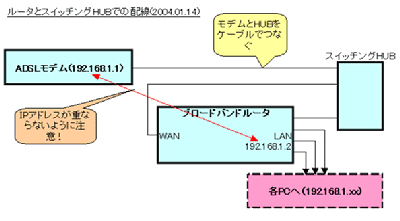
接続するPCが2台以下の場合は、増設HUBを使わずに、左図の配線でOKです。
- ブロードバンドルータのWANポートとLANポートをLANケーブルで接続する
- ブロードバンドルータのLANポートからADSLモデムを接続する
- 余ったブロードバンドルータのLANポート2ポートでPCを接続する
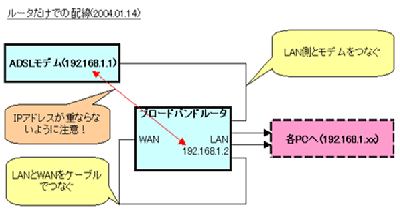
使用するケーブルについて
追加スイッチングHUBまたはブロードバンドルータにクロス・ストレート自動判別機能が付いている場合は、全部ストレートケーブルで特に意識する必要はありません。
以下の説明は、追加HUBにUP-LINKポートが付いていない、または、使わない場合のケーブル選択の一例です。
ただし、使っているモデムやHUB、ルータの仕様と、違っていた場合は、各自の仕様を優先させてください。
- モデム~追加HUB:クロスケーブル
- ブロードバンドルータ~追加HUB:ルータの仕様によります。ストレート(MDI)の場合はクロスケーブル、クロス(MDI-X)の場合はストレートケーブル
- ブロードバンドルータ(または追加HUB)~PC:ストレートケーブル
その他
モデムによっては、メンテナンスモードにした場合、モデム自身がDHCPサーバになってしまう場合があります。
この場合、同一ネットワーク内に複数のDHCPサーバが存在することになってしまいますので、以下の方法を取る必要があります。
- メンテナンス期間中はブロードバンドルータ側のDHCPサーバを停止する。
- 全てのPCでDHCP取得を使用せずに、固定的にIPアドレスを定義する。
ただし、モデムによっては自身でリースしたIPアドレスでないとメンテナンスを受け付けないものもあるようです。
フレッツのMS2モデムの場合は、以下の設定を試して見てください。
- ルータ側のDHCP機能を停止する。
- モデム側のDHCPは有効のままにして、配布アドレスの範囲を192.168.1.3~に変更する。
- パソコンのTCP/IP設定でIPアドレスは自動取得に設定する。
- パソコンのTCP/IP設定でDNSをルータ(192.168.1.2)またはプロバイダの指定したアドレスに固定設定する。
- パソコンのTCP/IPの詳細設定でデフォルトゲートウェイをルータのアドレス(192.168.1.2)に固定設定する。
または、上記配線を全く使用せず、ブロードバンドルータのWAN側設定を、一時的にDHCPクライアントに変更することでも回避できますが、DHCPクライアントに設定した時点で外部のPPPoE通信はできなくなります。
動作の説明
通常PPPoEによる通信の場合
PCから出たTCP/IPパケットは、192.168.1.2のゲートウェイに入り、PPPoE加工とNAT変換されたのち、WAN側から出力。スイッチングHUB→モデムを経由してADSLラインに送信されます(受信はこの逆のルート)。
このとき、増設したHUBとブロードバンドルータのHUBがスイッチングでなかった場合、LAN側に流入するTCP/IPパケットとWAN側から送出されるPPPoEパケットが必ず同期するため、パケットの衝突(コリジョン)が必ず発生し、通信が不能になってしまいます。
以上の理由から、スイッチングタイプのHUBを使用する必要があるのです。
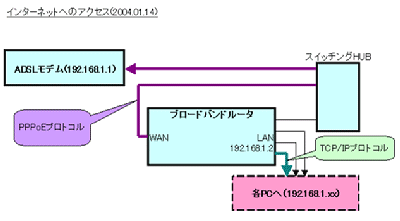
モデムアクセス時の場合
PCから出たTCP/IPパケットはルータLAN側のスイッチングHUBに入り、増設したスイッチングHUBを経由してモデムに到達(受信はこの逆のルート)します。